본 포스팅은 Github를 시작하기 위한 세팅을 소개해보고자 한다.
Github 아이디 생성
우선 Github에 접속한다. (사이트 url : https://github.com/)

Github 사이트에 접속했다면 맨 위 오른쪽 상단에 있는 Sign up 을 클릭한다.
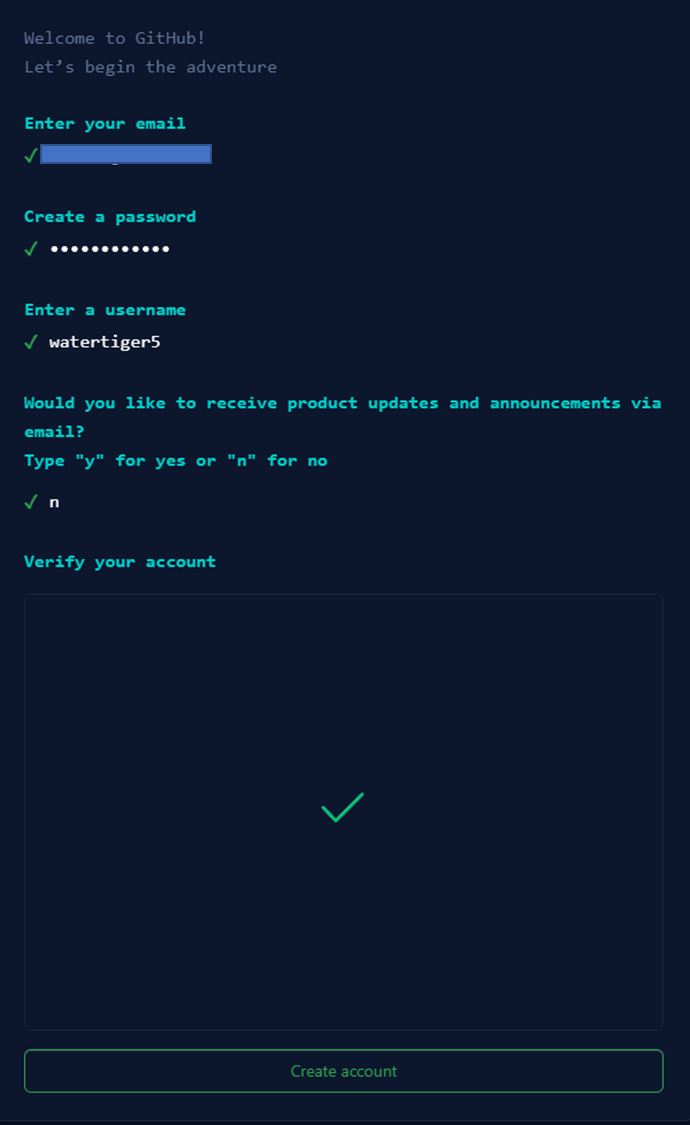
사용하고자 하는 메일 아이디를 작성하면 되는데, 아이디 등록하거나 추후에 찾을 때 해당 메일로 인증 번호가 날라온다. 따라서 실제로 사용하는 유효한 메일로 사용해야 한다.
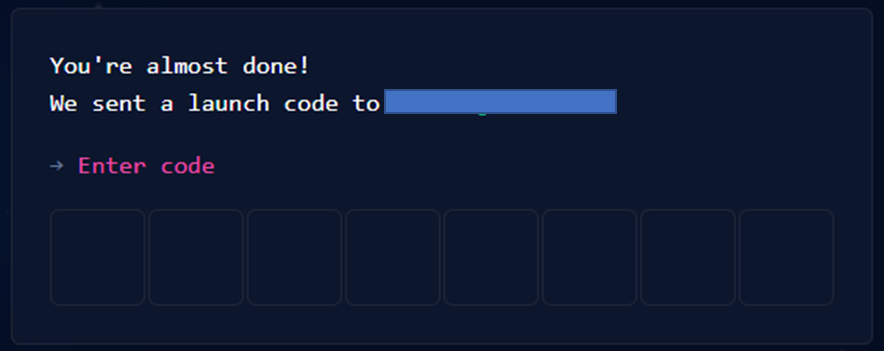
위 사진의 인증까지 진행하면 이제 아이디 등록은 끝났다. 이제 레포지토리를 구성하러 가보자.
레포지토리 구성하기
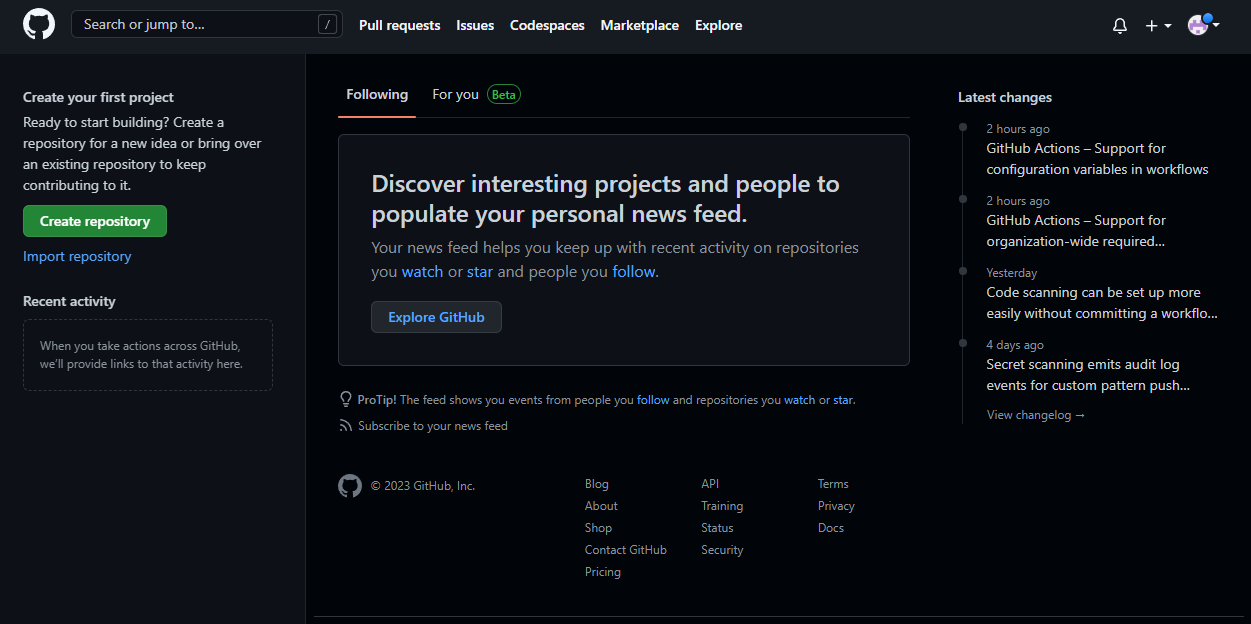

Github에 로그인 접속하면 위 그림과 같이 오른쪽 상단에 내 정보가 생긴다. 이를 클릭하여 Your repositories 에 들어가자. 아직까지는 레포가 없다고 한다. 생성하러 가자.

그럼 초록색 버튼으로 New가 있다. 이를 클릭하여 들어가자.
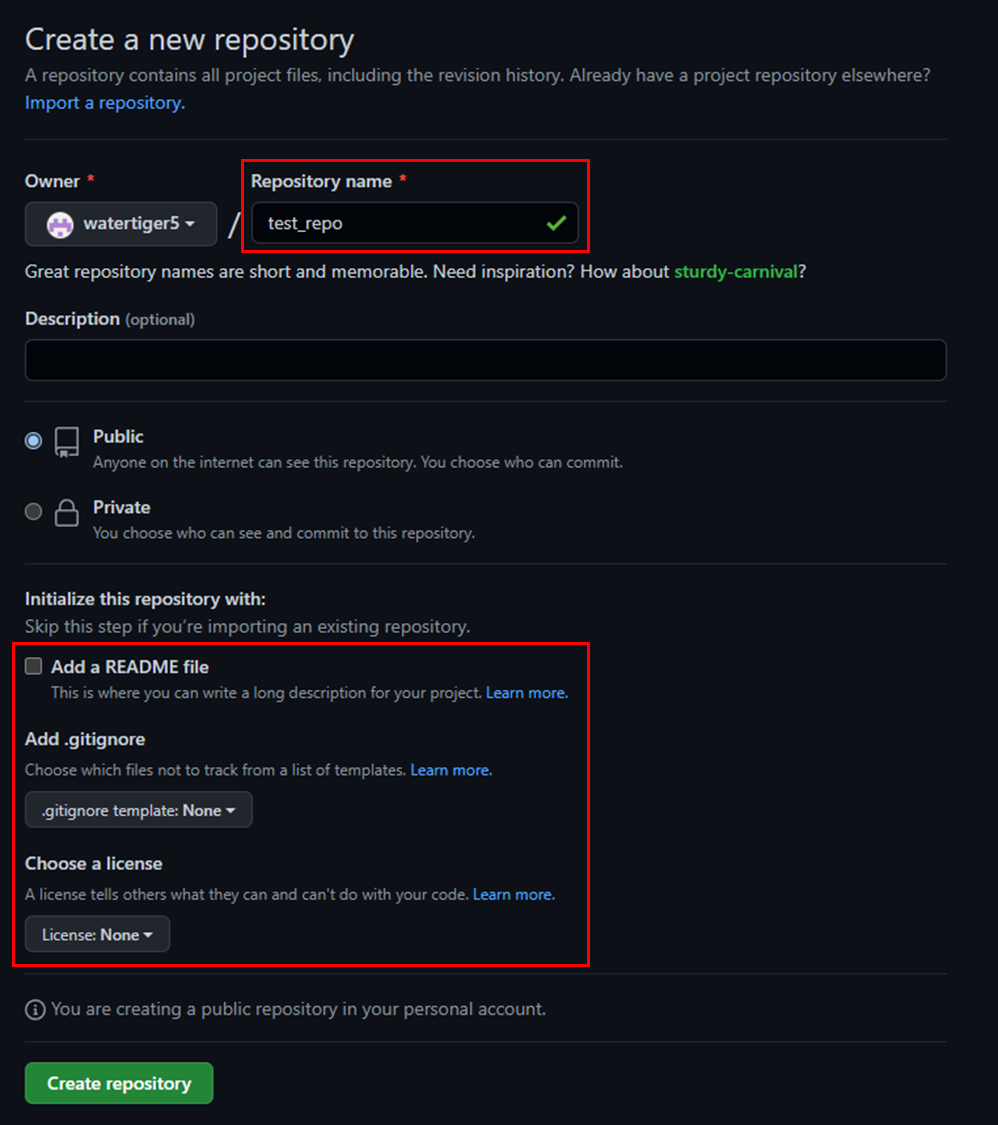
Repository name은 말 그대로 레포지토리의 이름을 설정하는 란이므로 레포의 목적에 맞게 이름을 지정하면 된다. 필자는 test 용으로 repo를 생성하는 것이기에 test_repo라는 이름을 사용했다.
README 파일은 본인이나 다른 사람들이 해당 레포에 들어와서 이 레포가 어떤 내용을 담고 있는지 확인할 수 있도록 해주는 대문 파일이라 보면 된다.
.gitignore 파일은 추후에 파일을 업로드할 때 원치 않은 파일의 확장자나 폴더가 있을 때 예외 처리를 해줄 수 있는 파일이다.
license는 해당 레포가 연구 목적이거나 상업적으로 사용할 수 없도록 여러 가지 라이센스를 가지고 있는데 이를 설정해 줄 수 있다.
해당 포스팅의 목적은 README를 생성해서 add -> commit -> push의 단계를 해보기 위함으로 README 파일을 생성하지 않고 위 설정 그대로 레포를 생성했다.

아래 친절히 설명이 되어있다. 이를 기반으로 VS code에서 README를 해당 레포에 업로드해 보자.
README push
git repo를 연결할 경로로 이동하여 해당 명령어들을 작성하자.
1. git init : git을 사용할 준비를 해준다.

2. git remote add origin "해당 repo ssh" : git repo(원격 저장소)와 연결시켜 준다.
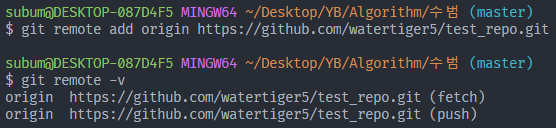
3. README.md 생성 : 경로로 다시 돌아가서 README.md 파일을 생성하여 repo를 소개할 만한 내용으로 구성하자.

4. git add "파일" -> git commit -m "커밋 내용" : 생성한 README를 add 해주고, 이후 commit을 내가 알아볼 수 있는 메시지로 기입해 준다.
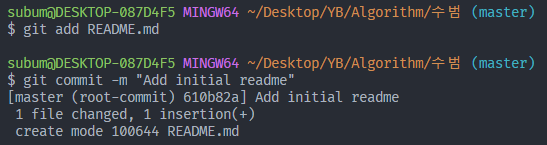
5. git push -u origin master : 이제 stage에 있는 README를 원격 레포에 옮겨봅시다.

6. 다시 레포로 돌아가서 새로고침을 해보자.


다음과 같이 해당 레포에 README.md가 업로드된 것을 확인할 수 있고, 대문에 이전에 README에 적어 두었던 내용이 잘 출력되는 것을 알 수 있다.
'Git' 카테고리의 다른 글
| [Git] Git conventional commit 규칙 (0) | 2023.01.22 |
|---|---|
| [Git] Git tag 설정하기 (0) | 2023.01.10 |
| [Git] Git add/commit/push 하기 (0) | 2023.01.10 |
| [Git] Git 특정 브랜치 clone (0) | 2023.01.10 |
| [Git] Git remote - 원격 저장소 연결 설정 및 확인 (0) | 2023.01.10 |




댓글